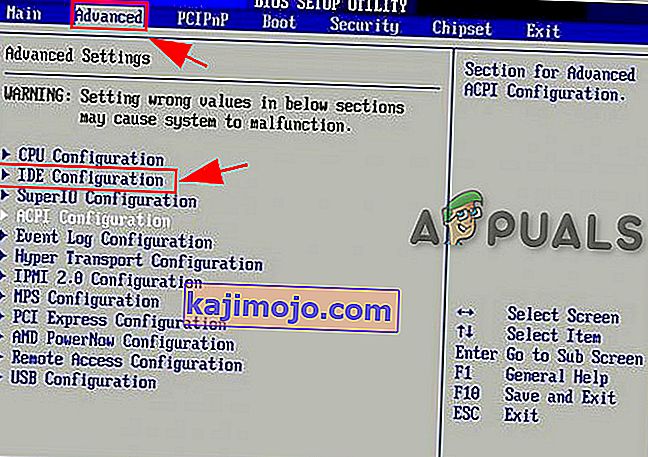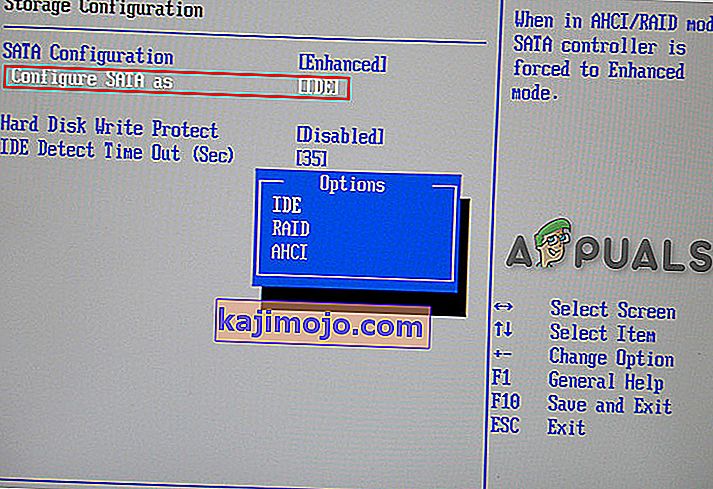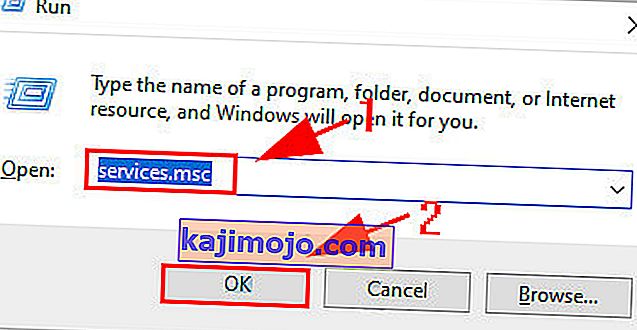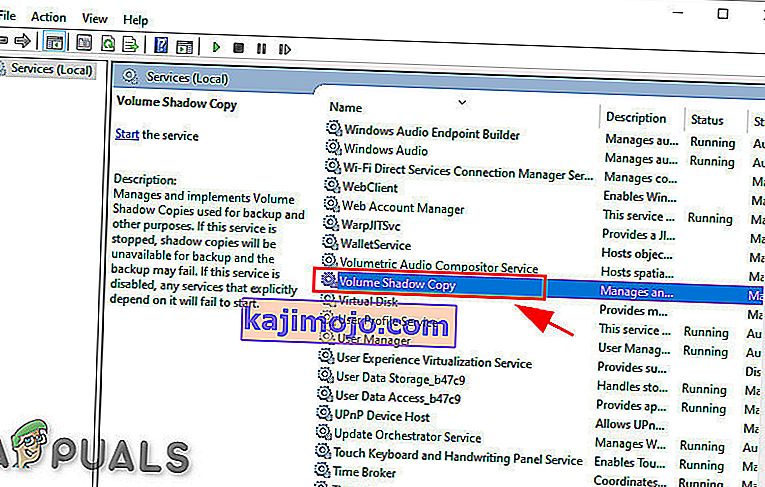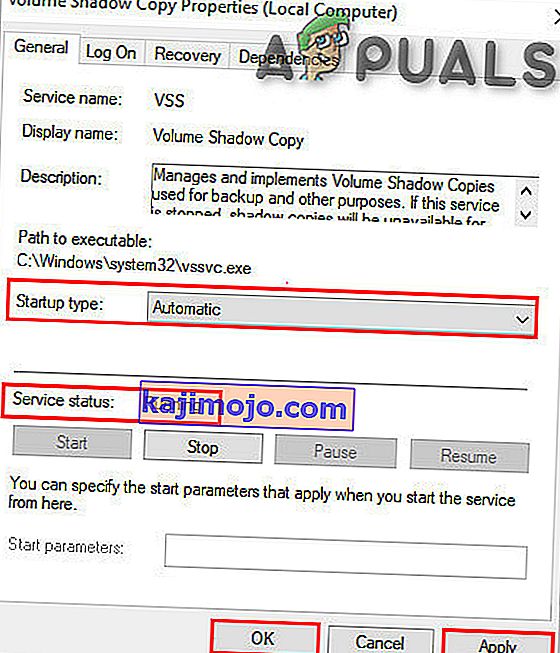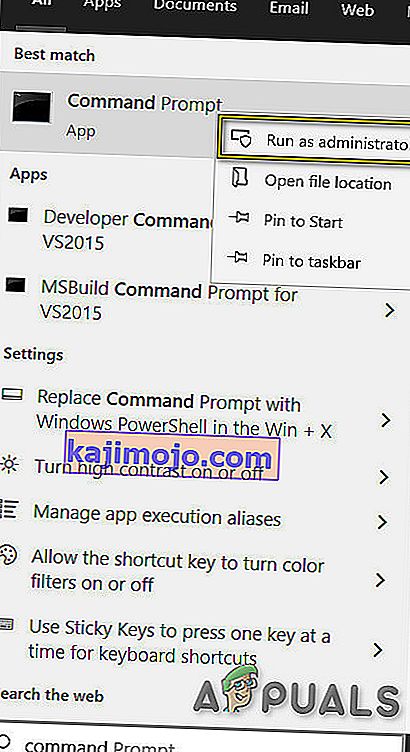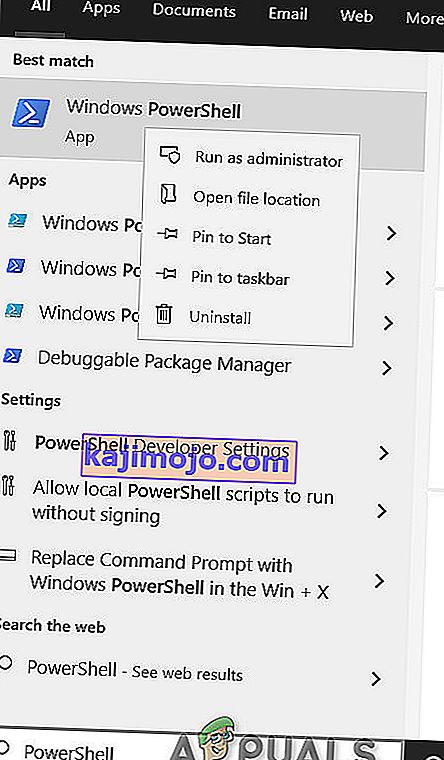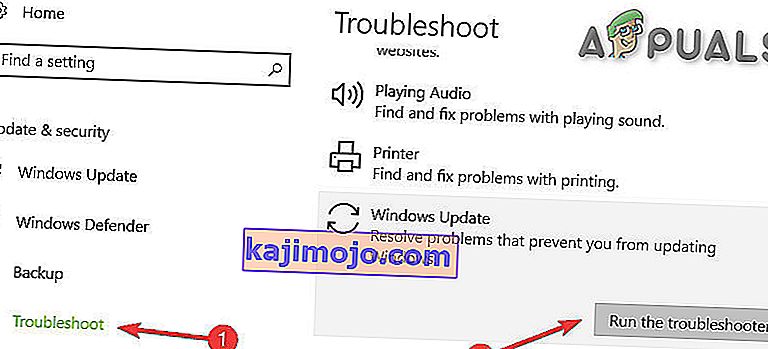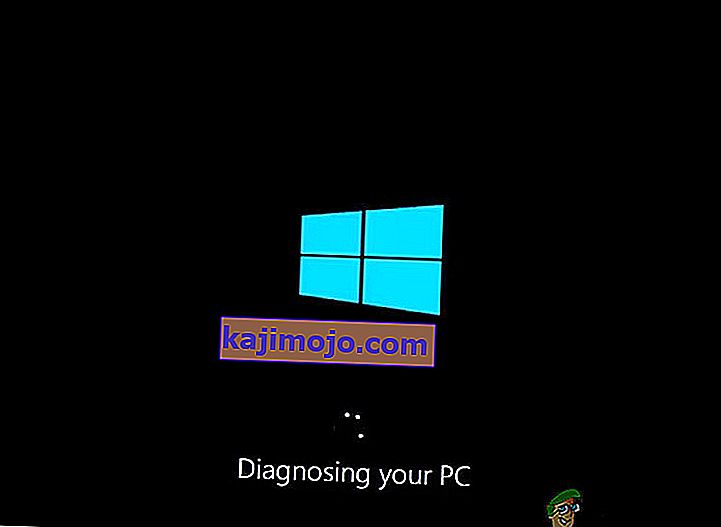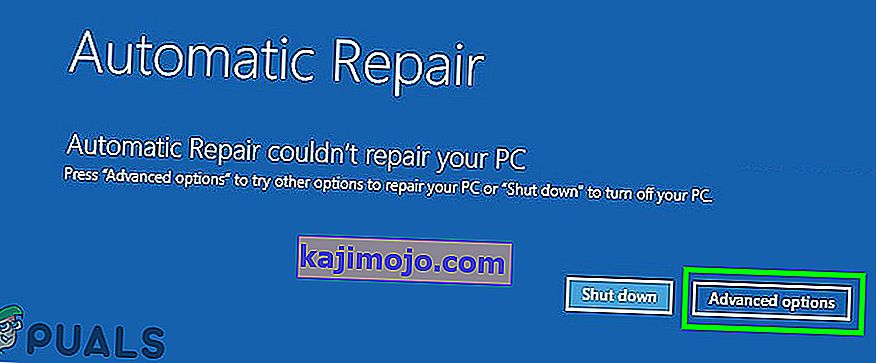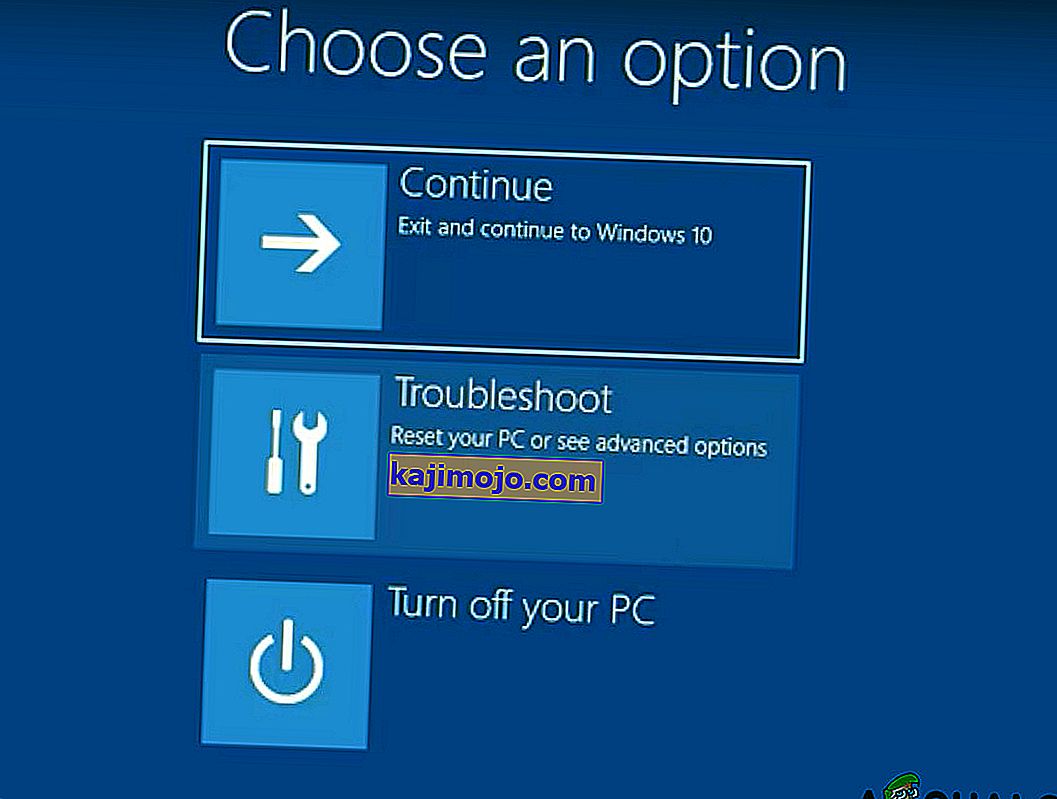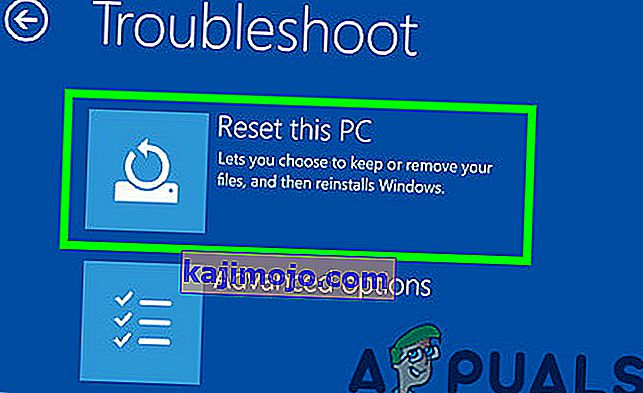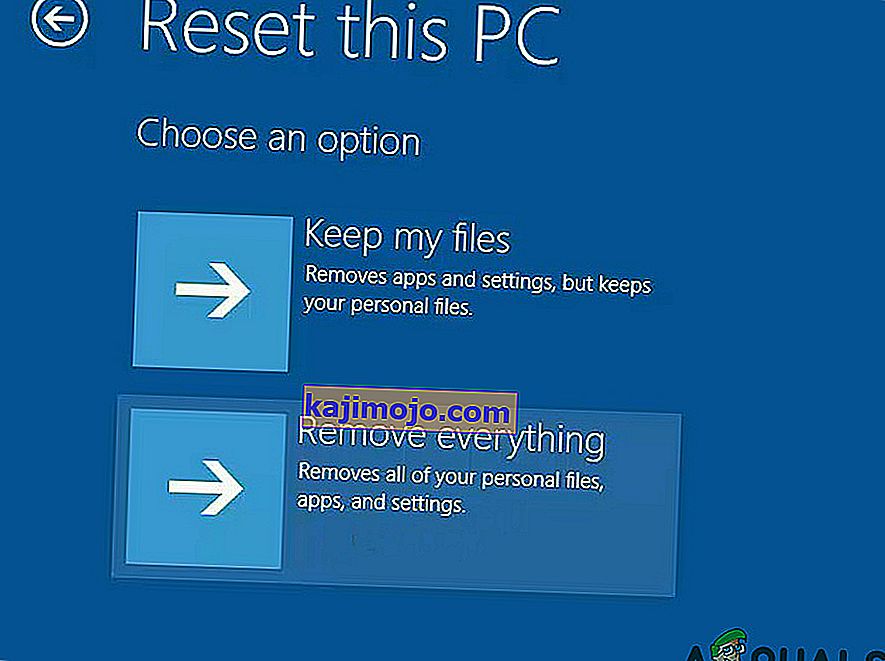DRIVER PNP WATCHDOG lỗi BSOD chủ yếu xảy ra do cài đặt bộ điều khiển SATA sai trong BIOS, các giá trị đăng ký bị hỏng, các vấn đề về Dịch vụ Volume Shadow, nhiễm phần mềm độc hại, ngoại lệ dịch vụ hệ thống hoặc sự cố Windows Update.

Nguyên nhân gây ra lỗi DRIVER PNP WATCHDOG BSOD?
Sau khi phân tích cẩn thận các báo cáo của người dùng, chúng tôi có thể suy ra rằng lỗi này có thể xảy ra do các vấn đề liên quan đến phần mềm. Một số vấn đề này là:
- Cài đặt bộ điều khiển SATA sai trong BIOS: Bộ điều khiển SATA có nhiều chế độ như IDE, AHCI, v.v. Nếu chế độ bộ điều khiển SATA được cấu hình sai trong BIOS, thì nó có thể gây ra lỗi này.
- Lây nhiễm phần mềm độc hại: Một hệ thống bị nhiễm vi-rút / phần mềm độc hại có thể mắc phải nhiều lỗi vì sự lây nhiễm này có thể buộc nhiều tệp / dịch vụ quan trọng hoạt động không đúng, sau đó có thể gây ra sự cố này.
- Các vấn đề về chống vi-rút và tường lửa: Phần mềm chống vi-rút cũng có thể chặn các thành phần và dịch vụ hệ thống quan trọng. Nếu các tệp này bị chặn, chúng sẽ không thể truy cập các tệp được yêu cầu và do đó sẽ gây ra BSOD.
- Dịch vụ Volume Shadow: Khi VSS đang tạo bản sao lưu, nó sẽ khóa tệp / ổ đĩa ở dạng chỉ đọc và nếu VSS được kích hoạt sai hoặc bị mắc kẹt trong vòng lặp, thì quyền truy cập vào tệp / ổ đĩa có thể bị hạn chế, điều này có thể gây ra lỗi này.
- Dịch vụ hệ thống bị lỗi: Các dịch vụ hệ thống của Windows là thành phần quan trọng của hệ điều hành và nếu bất kỳ tệp hệ thống nào rơi vào trạng thái lỗi, bạn sẽ gặp phải BSOD.
- Tệp và Ổ đĩa Hệ thống bị hỏng: Cần có tệp / trình điều khiển hệ thống được cập nhật để Hệ thống hoạt động bình thường. Nếu chúng bị hỏng, lỗi này có thể được kích hoạt.
- Vấn đề về RAM: Các vấn đề về RAM không phổ biến so với các vấn đề máy tính khác. Bộ nhớ thường kéo dài hơn các thành phần máy tính khác nhưng nếu RAM gặp vấn đề trong việc thực hiện hoạt động của nó, nó có thể dẫn đến sự cố này.
- Trình điều khiển bị lỗi: Trình điều khiển thiết bị giao tiếp giữa thiết bị và Hệ điều hành và nếu trình điều khiển thiết bị bị lỗi thì đó có thể là nguyên nhân của sự cố này.
- Trình điều khiển thiết bị lỗi thời: Trình điều khiển thiết bị lỗi thời có thể gây ra nhiều vấn đề cho việc vận hành trơn tru của hệ thống vì công nghệ đang phát triển liên tục với tốc độ nhanh chóng và nếu trình điều khiển thiết bị không được cập nhật để phục vụ cho công nghệ mới, thì những trình điều khiển lỗi thời này có thể gây ra hệ thống để ném lỗi cụ thể này.
- Bản cập nhật xung đột: Microsoft có một lịch sử lâu dài về việc phát hành các bản cập nhật Windows bị lỗi và có thể một trong các bản cập nhật lỗi này có thể gây ra sự cố này.
- Windows Update có vấn đề: Nếu Windows Update đang trong quá trình cập nhật hệ thống nhưng không thể hoàn thành hoạt động của nó, thì có thể dẫn đến Driver PNP Watchdog BSOD.
- Hệ điều hành lỗi thời: Các bản cập nhật mới được Microsoft phát hành để vá các lỗ hổng trong Windows và nếu Windows đã lỗi thời thì nó có thể có rất nhiều lỗ hổng có thể gây ra sự cố này.
- Cài đặt Windows bị hỏng: Mặc dù với những cải tiến trong công nghệ, Windows khá kiên cường chống lại tham nhũng so với Windows một thập kỷ trước nhưng vẫn có thể bị hỏng và lỗi này có thể gây ra lỗi cụ thể này.
Trước khi chuyển sang giải pháp được cung cấp ở đây, hãy xem và hiểu rõ bài viết của chúng tôi về các lỗi màn hình xanh thường gặp.
Giải pháp 1: Thay đổi Cài đặt Bộ điều khiển SATA trong BIOS
BIOS là thành phần chính của hệ thống của bạn và nếu nó gặp sự cố khi giao tiếp với thiết bị thì hệ điều hành cũng sẽ gặp sự cố khi giao tiếp với thiết bị. Khi khắc phục lỗi Driver PNP Watchdog, kiểm tra BIOS là một trong những bước quan trọng nhất. Thông thường, cài đặt bộ điều khiển SATA là thủ phạm và việc thay đổi nó từ AHCI thành IDE có thể giải quyết vấn đề.
- Đảm bảo máy tính của bạn đang TẮT .
- Nhấn nút Nguồn để bật nguồn máy tính của bạn và tiếp tục nhấn phím F2 (tùy thuộc vào thương hiệu máy tính của bạn) để vào BIOS.
- Sử dụng các phím mũi tên để chọn một tùy chọn như Nâng cao hoặc Chính , sau đó nhấn Enter để truy cập.
- Tìm tùy chọn như Cấu hình IDE , Cấu hình bộ nhớ hoặc Cấu hình ổ đĩa . Sau đó nhấn Enter
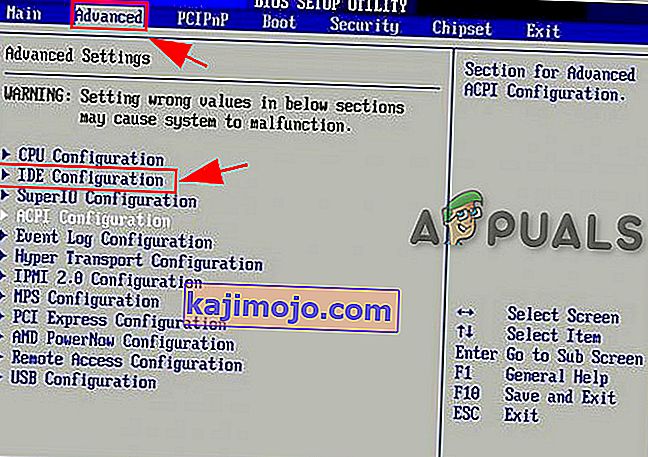
- Tìm một tùy chọn như Định cấu hình SATA , Chế độ SATA hoặc Cấu hình SATA .
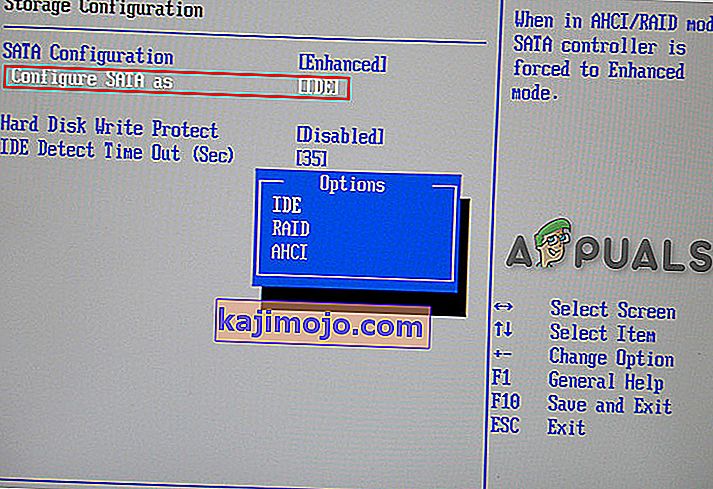
- Thay đổi tùy chọn cụ thể đó thành ATA , IDE hoặc Tương thích .
- Lưu và thoát BIOS.
Khởi động lại hệ thống và kiểm tra xem lỗi BSOD của Driver PNP Watchdog đã được giải quyết chưa.
Giải pháp 2: Kiểm tra dịch vụ sao chép bóng âm lượng
Dịch vụ Copy Shadow Volume (VSS) quản lý và triển khai các Bản sao Volume Shadow được sử dụng để sao lưu và các mục đích khác. Nếu dịch vụ này không chạy đúng, nó có thể gây ra sự cố. Để đảm bảo dịch vụ Volume Shadow Copy đang chạy đúng cách, hãy làm theo các bước bên dưới:
- Nhấn phím Windows & R đồng thời để mở hộp Run.
- Loại dịch vụ. msc và bấm OK .
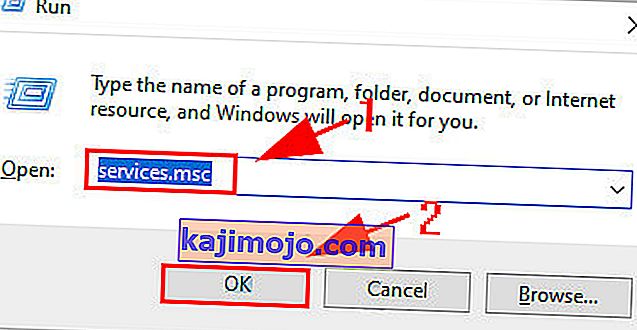
- Cuộn xuống và nhấp đúp vào Volume Shadow Copy .
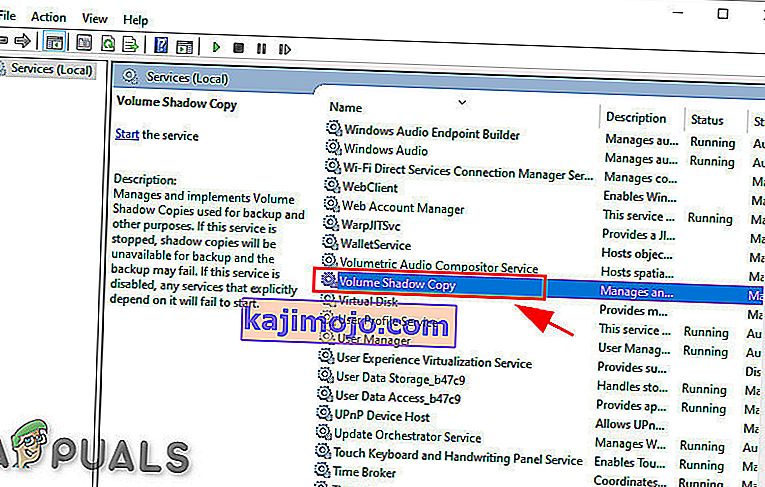
- Trong Cửa sổ Thuộc tính Đảm bảo rằng kiểu Khởi động được đặt thành “ Tự động” và trạng thái Dịch vụ được đặt trên “ Đang chạy” . Sau đó nhấp vào " Áp dụng "và sau đó vào nút “ OK ”để lưu các thay đổi của bạn.
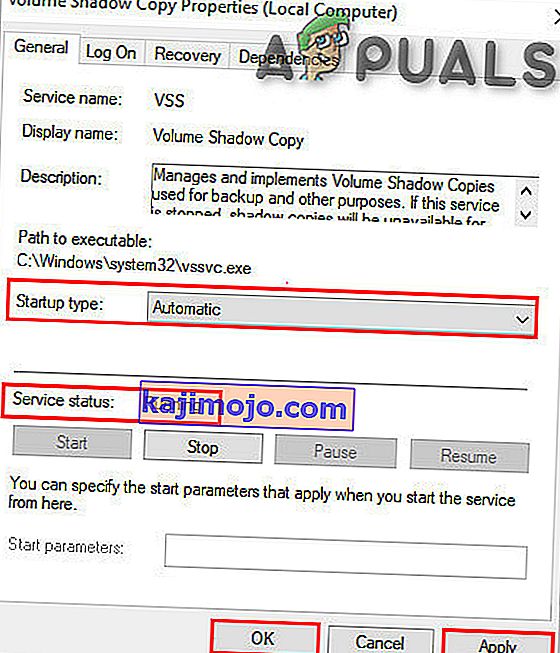
Khởi động lại máy tính của bạn để kiểm tra xem có rõ lỗi Driver PNP Watchdog không.
Giải pháp 3: Chạy quét toàn bộ hệ thống
Virus & phần mềm độc hại có thể gây ra lỗi Driver PNP Watchdog vì nó có thể ảnh hưởng đến bất kỳ tệp / dịch vụ quan trọng nào được hệ thống yêu cầu để giao tiếp với bất kỳ thiết bị phần cứng nào. Do đó, bạn nên quét vi-rút và phần mềm độc hại cho PC để loại bỏ chúng. Bạn có thể sử dụng Trình bảo vệ chống vi-rút tích hợp sẵn của Windows hoặc bất kỳ phần mềm chống vi-rút nào của bên thứ ba theo ý thích của bạn (Vui lòng đọc danh sách Chống vi-rút được khuyến nghị của chúng tôi) để quét toàn bộ hệ thống.
- Tải xuống phần mềm chống vi rút mà bạn thích.
- Nhấp đúp vào tệp đã tải xuống và làm theo lời nhắc để hoàn tất cài đặt.
- Sau khi cài đặt, Right-Click trên Anti-Virus biểu tượng, và sau đó chọn “ Run as Administrator ” để mở chương trình.
- Trong màn hình Anti-Virus, nhấp vào nút “ Scan ” để bắt đầu thao tác quét.
- Sau khi quá trình quét hoàn tất, hãy nhấp vào nút “ Clean ”.
- Bây giờ, hãy nhấp vào “ OK ” khi được nhắc khởi động lại PC của bạn để hoàn tất quá trình dọn dẹp.
Sau khi khởi động lại hệ thống, hãy kiểm tra xem lỗi Driver PNP Watchdog có rời khỏi PC của bạn hay không.
Giải pháp 4: Tinh chỉnh với Dịch vụ
Dịch vụ Hệ thống là các thành phần được yêu cầu bởi hệ thống để hoạt động bình thường và nếu có bất kỳ dịch vụ nào bị lỗi thì hệ thống có thể tạo ra nhiều lỗi bao gồm cả lỗi BSOD. Lỗi trình điều khiển Driver PNP Watchdog BSOD cũng có thể xảy ra do dịch vụ bị lỗi. Vì vậy, tinh chỉnh với một số dịch vụ được yêu cầu có thể giải quyết vấn đề.
- Nhấn phím logo Windows và nhập “ Command Prompt ” và trong danh sách kết quả, Nhấp chuột phải vào “ Command Prompt ” Nhấp vào “ Run as Administrator ”.
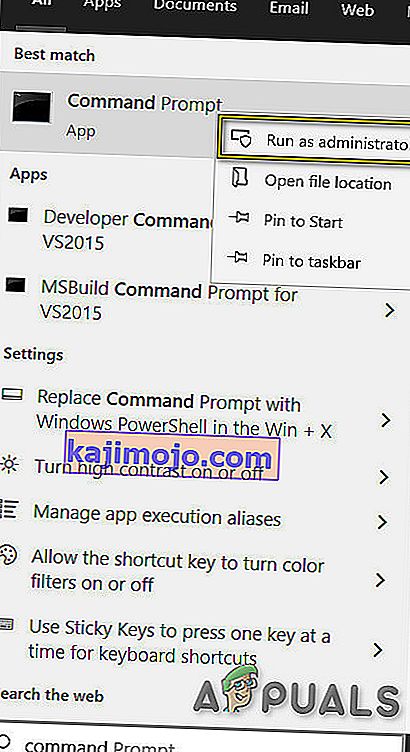
- Bây giờ trong dấu nhắc lệnh, hãy nhập lần lượt các lệnh sau và nhấn enter sau mỗi lệnh.
net stop wuauserv net stop cryptSvc net stop bits net stop appIDSvc
- Bây giờ đi đến
c: \ Windows \
Tìm SoftwareDistribution và đổi tên thành SoftwareDistribution.old
- Bây giờ đi đến
c: \ WIndows \ System32 \
và đổi tên catroot2 thành Catroot2.old
- Bây giờ trong dấu nhắc lệnh, hãy nhập lần lượt các lệnh sau và nhấn enter sau mỗi lệnh.
net start wuauserv net start cryptSvc net start bits net start msiserver net start appIDsvc
- Bây giờ trong dấu nhắc lệnh, hãy nhập lệnh sau và nhấn enter
lối ra
- Nhấn phím logo Windows và nhập “ PowerShell ” và trong danh sách kết quả, nhấp chuột phải vào “ Windows PowerShell ” và nhấp vào “ Run as Administrator ”.
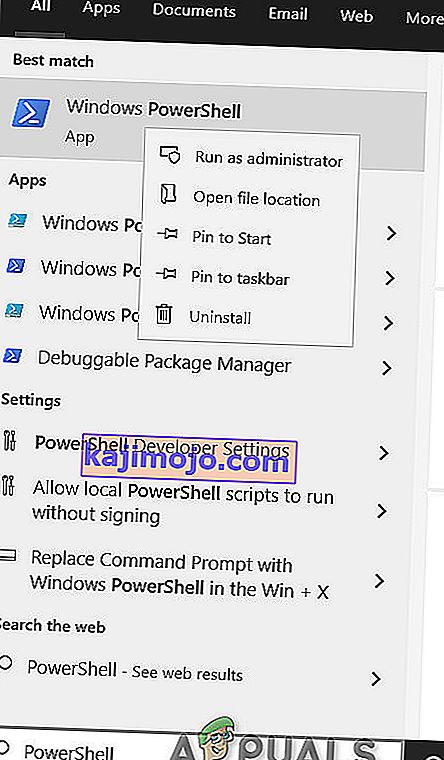
- Bây giờ trong PowerShell, hãy nhập lệnh sau và nhấn enter
wuauclt.exe / updatenow
Khởi động lại hệ thống.
Kiểm tra xem Driver PNP Watchdog lỗi BSOD đã biến mất chưa, nếu không hãy chuyển sang giải pháp tiếp theo.
Giải pháp 5: Chạy trình gỡ rối cập nhật Windows
Windows Update được biết là tạo BSOD nếu nó không thực hiện được một thao tác cụ thể. Và khắc phục sự cố Windows Update là một bước quan trọng trong khi xử lý lỗi BSOD. Windows 10 có một số Trình khắc phục sự cố tích hợp sẵn và Trình khắc phục sự cố cập nhật Windows là một trong số đó. Vì vậy, chạy nó để khắc phục sự cố Windows Update có thể giải quyết vấn đề của chúng tôi.
- Nhấn Phím Windows và trong hộp trường tìm kiếm , nhập “ Khắc phục sự cố ” mà không có dấu ngoặc kép
- Nhấp vào Khắc phục sự cố
- Nhấp vào “ Xem tất cả ” trong ngăn bên trái
- Chọn “ Windows Update ”
- Nhấp vào Tiếp theo để chạy Trình gỡ rối Windows Update, sau đó làm theo hướng dẫn trên màn hình
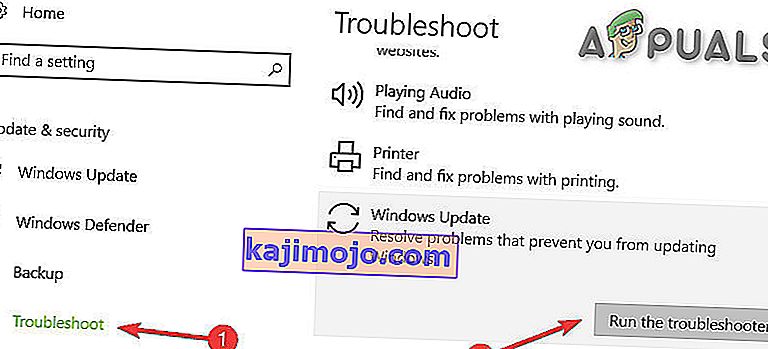
Khởi động lại hệ thống và kiểm tra xem vấn đề Driver PNP Watchdog BSoD đã được giải quyết chưa.
Giải pháp 6: Đặt lại PC về Cài đặt Mặc định
Windows 10 cho phép người dùng đặt lại hệ điều hành của họ về cài đặt gốc và tất cả các ứng dụng, trình điều khiển, dịch vụ không đi kèm với máy tính sẽ bị gỡ cài đặt và tất cả các thay đổi do người dùng thực hiện đối với cài đặt và tùy chọn của hệ thống đều bị vô hiệu hóa. Trong khi đối với các tệp và dữ liệu được lưu trữ trên máy tính của người dùng được quan tâm, người dùng sẽ được nhắc chọn không tham gia giữ chúng hoặc xóa chúng trong khi đặt lại máy tính.
- Đảm bảo PC của bạn đã tắt .
- Nhấn các điện nút để bật máy tính của bạn và khi bạn nhìn thấy logo Windows giữ những sức mạnh nút xuống cho đến khi tắt máy tính xuống tự động.
- Lặp lại ba lần .
- Màn hình Tự động sửa chữa sẽ bật lên.
- Sau đó, đợi Windows chẩn đoán PC của bạn.
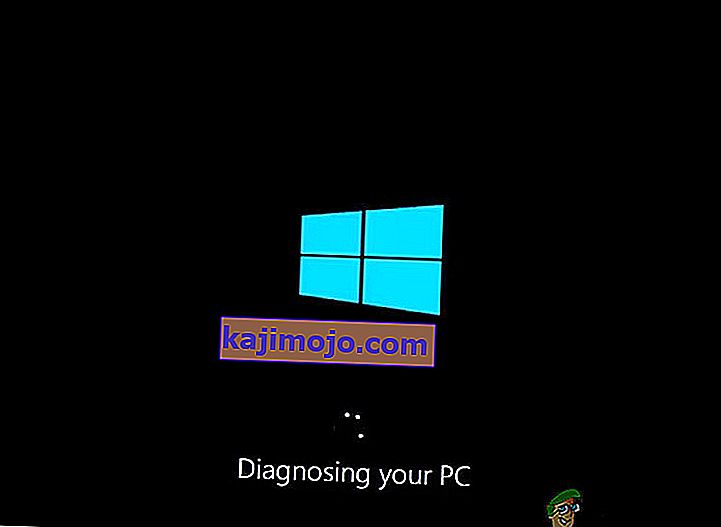
- Khi màn hình “ Startup Repair ” xuất hiện và cho biết nó không thể sửa chữa PC của bạn, hãy nhấp vào Tùy chọn nâng cao .
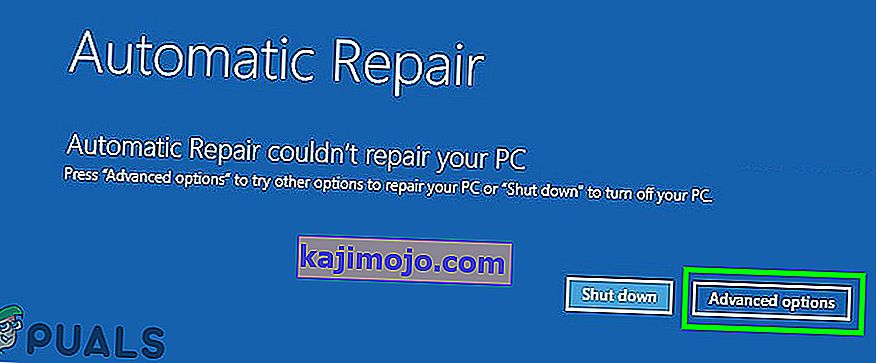
- Nhấp vào Khắc phục sự cố trong Môi trường Khôi phục Windows.
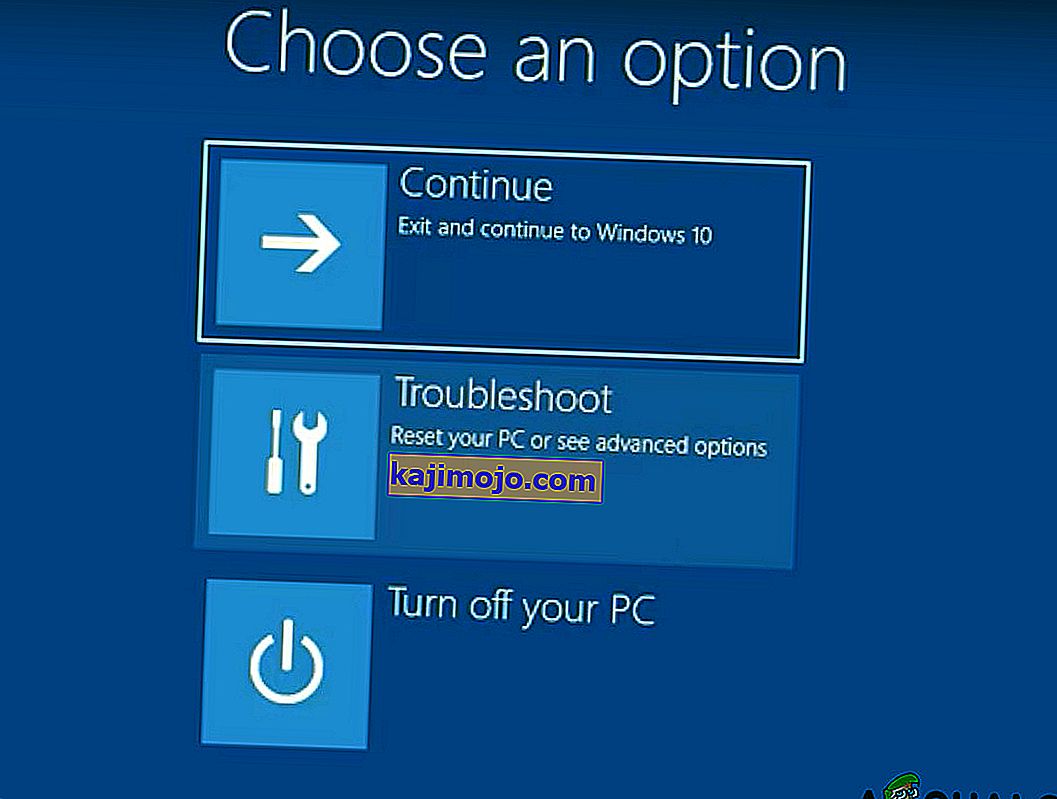
- Trên màn hình Khắc phục sự cố, nhấp vào Đặt lại PC này .
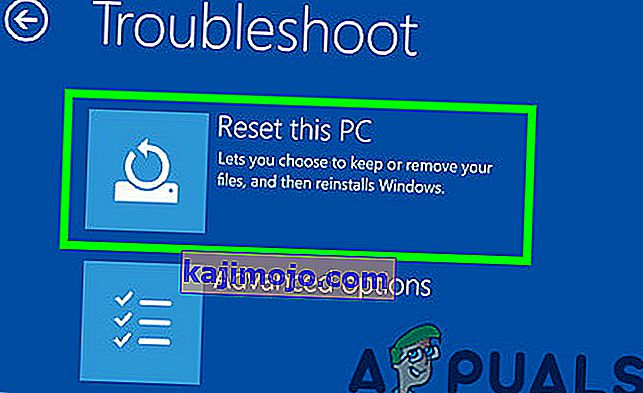
- Bây giờ, hãy chọn xem bạn muốn giữ lại các tệp của mình hay xóa chúng.
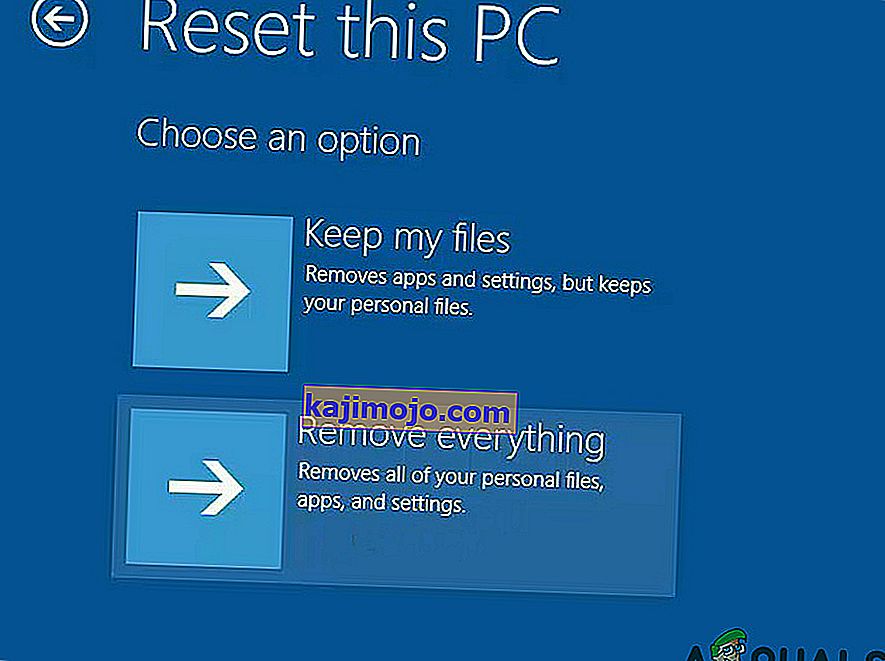
- Nhấp vào “ Đặt lại ” để tiếp tục và làm theo hướng dẫn hiển thị trên màn hình.
Những từ cuối:
Hy vọng rằng bạn đã giải quyết được sự cố và sử dụng PC bình thường. Nếu bạn vẫn gặp lỗi BSOD của Driver PNP Watchdog tương tự, thì có thể ổ đĩa bị lỗi hoặc bo mạch chủ bị lỗi. Để kiểm tra ổ đĩa của bạn, hãy thay thế nó bằng bất kỳ ổ nào khác và thử các phương pháp trên với ổ đã được thay thế đó. Và ngay cả khi bạn vẫn gặp lỗi BSOD của Driver PNP Watchdog, thì rất có thể đó là trình điều khiển bo mạch chủ; mà bạn nên đưa hệ thống của mình đến trung tâm bảo hành.